Come aggiungere un link a Discord nella biografia di Instagram — 2 modi

- Come copiare un link di Discord
- Modo #1: aggiungere un link a Discord alla propria biografia di Instagram
- Modo #2: aggiungi i link di Discord e altri siti alla biografia del tuo Instagram
- Inserite il vostro link di Instagram nella pagina bio
- Aggiungi un link al server Discord
- Aggiungi un link a qualsiasi pagina web
- Aggiungi di più alla tua pagina Instagram link in bio
- Rimuovi ciò di cui non hai bisogno
- Scegli un design
- Condividi la pagina nella bio di Instagram e su altri social network
- Conclusione
Ci sono due modi per aggiungere un link Discord alla biografia di Instagram.
- Il modo n. 1 è inserire un link Discord nelle impostazioni del profilo Instagram. Dopo di ciò, viene visualizzato sulla tua pagina IG. Questo è un modo semplice ma inefficace.
- Il modo n. 2 è condividere un link Discord su Instagram usando un link tree. Questo è un modo avanzato per condividere il link. In questo caso, il link sulla tua pagina IG consente agli utenti di scegliere dove andare: nel tuo server Discord o in altri profili di social network e siti web.
Vediamo come copiare un link del server Discord e poi aggiungerlo alla tua biografia su Instagram.
Qualunque sia il modo scelto per aggiungere un link Discord alla bio di Instagram, devi prima copiare quel link. Ti consigliamo di farlo dal tuo telefono perché poi userai il telefono per inserire il link nella tua bio comunque — non puoi farlo da un computer.
Un link del server di Discord dà accesso agli utenti di Instagram a tutti i canali del server. Allo stesso tempo, puoi scegliere a quale canale un utente accede quando clicca sul link del server. Puoi farlo mentre copi il link:
01. Seleziona un server.
02. Seleziona un canale dove vuoi che gli utenti ricevano.
03. Tocca l'icona utenti.
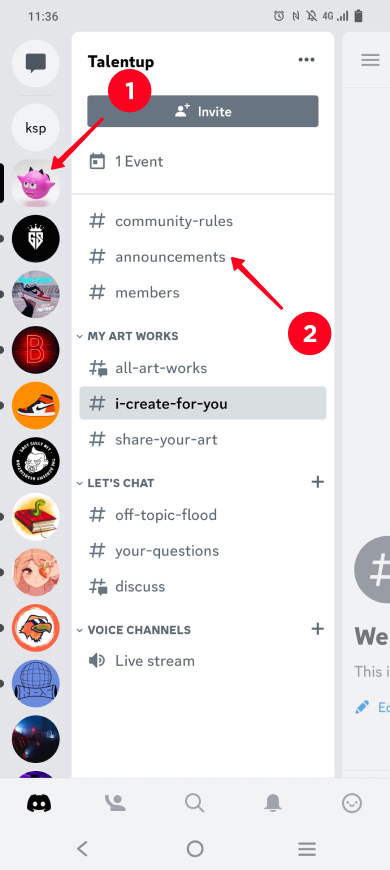
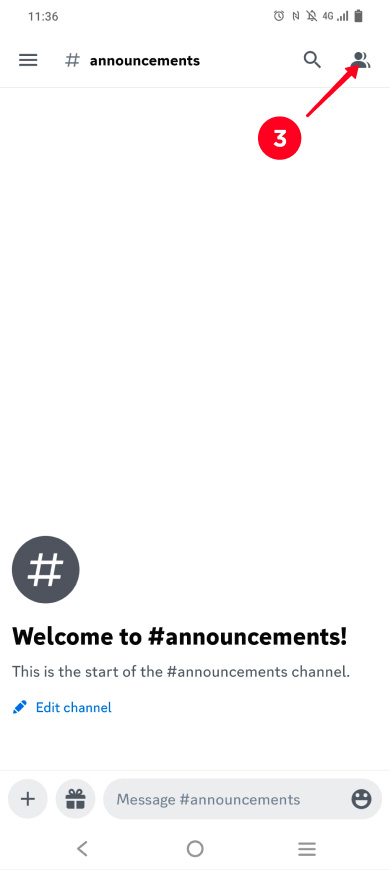
04. Tocca Invita Membri.
05. Tocca Copia link.
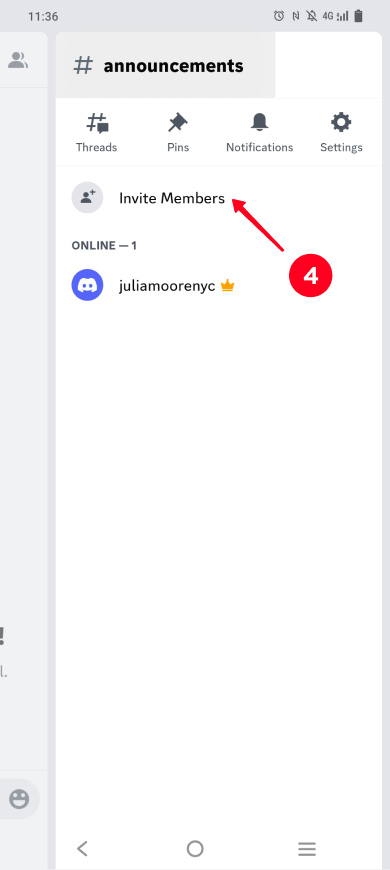
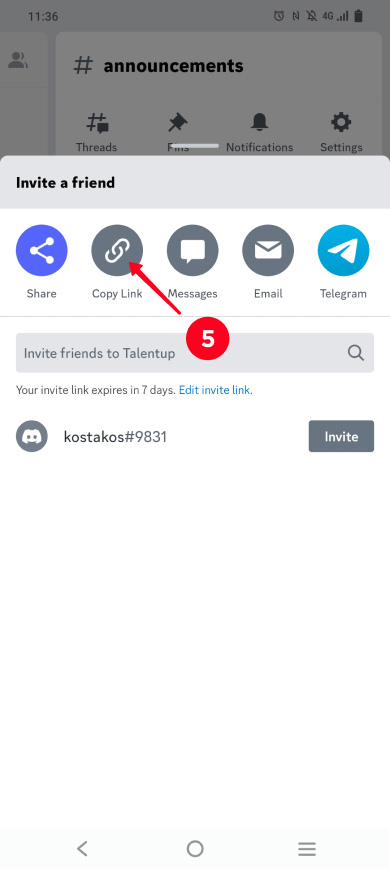
Il link al tuo server Discord è stato copiato e ora puoi aggiungerlo alla tua biografia su Instagram. Leggi come fare questo nella prossima parte.
Nota! Per impostazione predefinita, il link di Discord scade dopo 7 giorni. È possibile modificare questa impostazione nelle impostazioni durante la copia del link. Inoltre, per impostazione predefinita, tutti gli utenti possono accedere al canale del server se seguono il link. È possibile modificare questa impostazione nelle impostazioni del canale.
Ora vediamo il primo modo per aggiungere un link Discord alla tua biografia di Instagram. Questo è il modo più semplice, ma inefficace.
Inserisci un link Discord nella bio di Instagram nelle impostazioni del profilo:
01. Vai alla tua pagina del profilo.
02. Toccare Modifica profilo.
03. Seleziona i link.

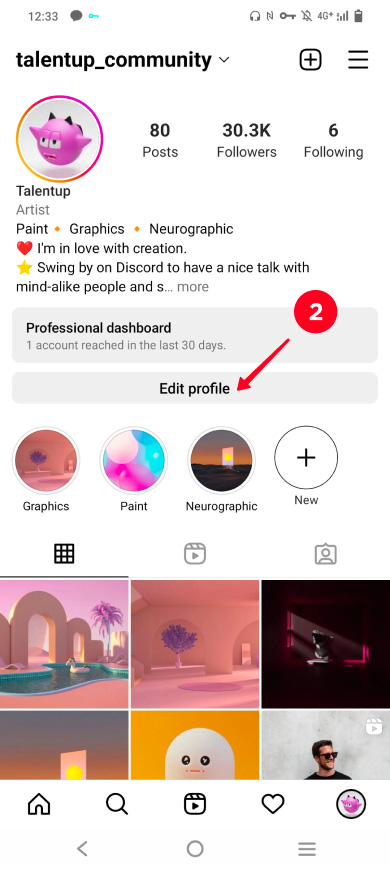
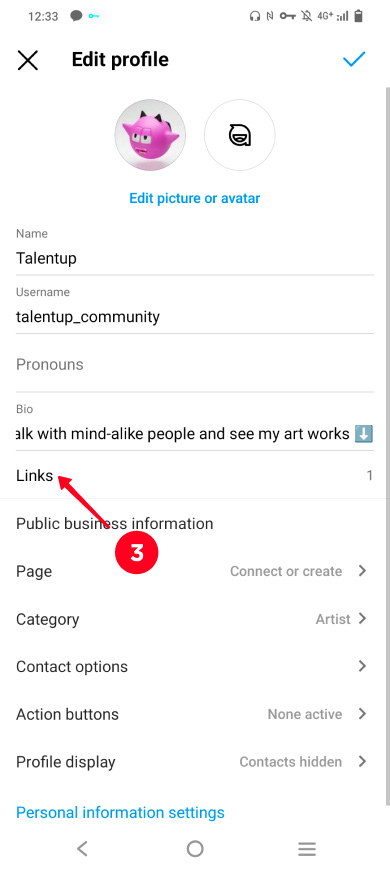
04. Toccare Aggiungi collegamento esterno.
05. Tocca il campo link e tieni premuto fino a quando compare un menu.
06. Seleziona Incolla.
07. Tocca fatto.
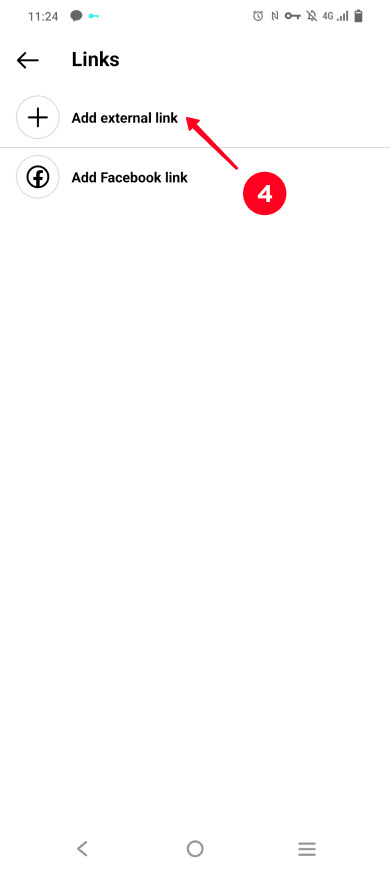
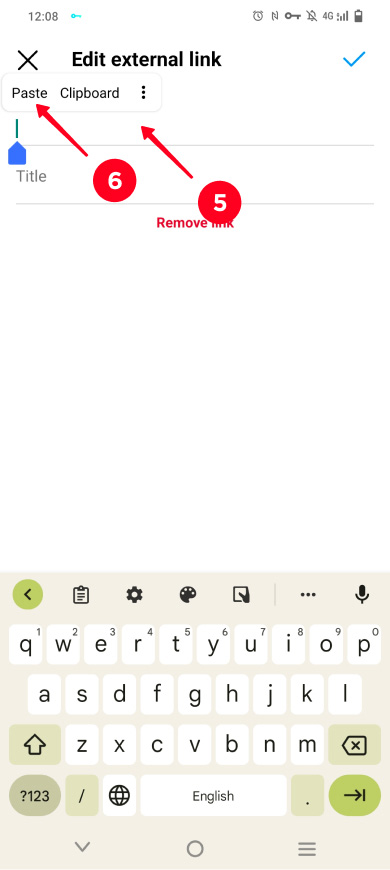
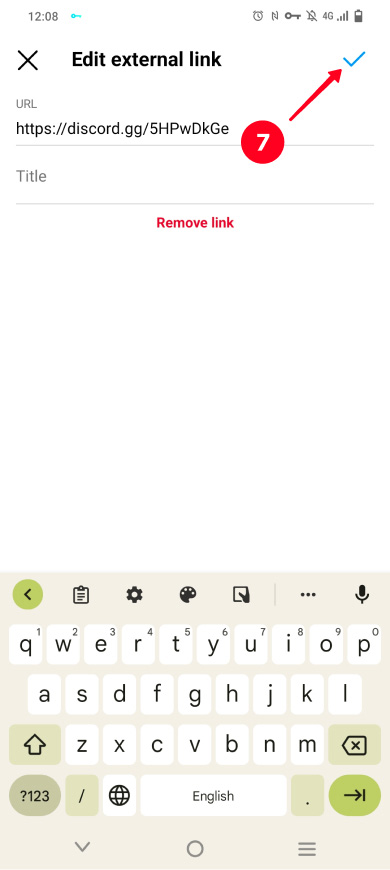
Il link di Discord è stato aggiunto alla tua biografia di Instagram. Questo è un esempio del link in una biografia di un artista digitale:
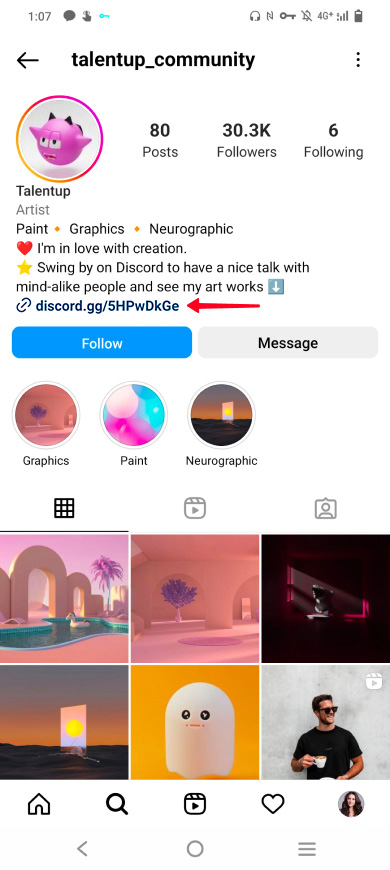
Nota, è possibile aggiungere solo un link cliccabile a una biografia Instagram. Se desideri aggiungere più link, utilizza il metodo n. 2.
Il secondo modo per aggiungere un link Discord alla tua biografia di Instagram ti offre più opportunità.
Devi creare un Linktree e condividerlo nella tua bio di Instagram. Puoi vedere come funziona negli screenshot qui sotto. A sinistra c'è un link cliccabile nella bio di Instagram, a destra c'è una pagina link in bio con collegamenti a Discord e altri social network e siti. Puoi visualizzare l'intera pagina link in bio qui.
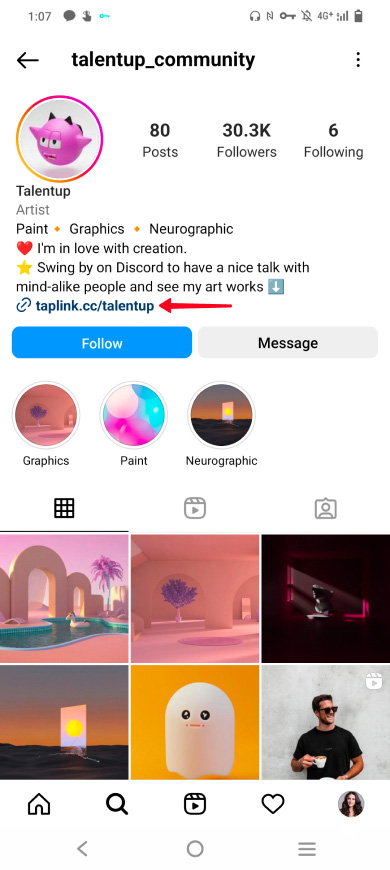
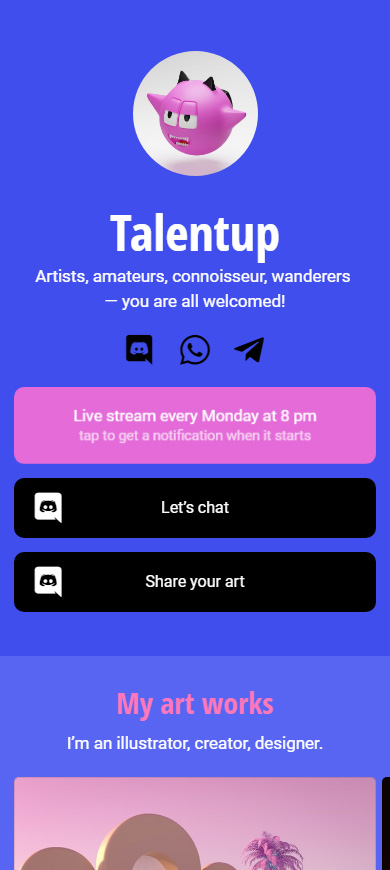
Una pagina del link di Instagram nel profilo ti aiuta a:
- Invita i visitatori della tua pagina Instagram ad unirsi al tuo server Discord. Racconta e mostra agli utenti cosa ottengono se si uniscono al server. Fornisci i link ai diversi canali del server in modo che ciascun utente possa trovare quello rilevante per loro.
- Attira il tuo pubblico ai tuoi eventi online. Aggiungi informazioni sugli eventi imminenti e fornisci loro i link. In questo modo gli utenti di Instagram non perderanno il tuo stream, il tuo meeting online o altri eventi.
- Ricevi donazioni. Aggiungi i link al tuo profilo su Patreon, Boosty e altri servizi di donazione. Puoi anche collegare i provider di pagamento per accettare denaro senza i servizi di donazione. Ci sono più di 50 provider disponibili.
- Vendi i tuoi merchandising e prodotti. Aggiungi i link al tuo negozio o collega i provider di pagamento e inserisci i prodotti direttamente sulla tua pagina di Instagram link in bio.
- Aumenta il pubblico dei contenuti che monetizzi. Se guadagni soldi dalla tua musica e dai video che vengono riprodotti, aggiungi i link ad essi. Ad esempio, link a Spotify e aggiungi altri link musicali, e invia gli utenti su YouTube e altri siti.
- Guadagna follower in tutti i tuoi account social. Collega tutti i tuoi account social. Per esempio, aggiungi i tuoi link ai profili di YouTube, Twitter, TikTok, il tuo link a Threads, e altri.
Non lasciarti intimidire dalla vasta gamma di funzionalità, non rende difficile la creazione di una pagina. Una pagina può essere creata in due minuti. E ovviamente, non possiamo lasciarti senza istruzioni, puoi trovare una guida passo passo qui sotto in modo che non debba comprendere le impostazioni.
Prima di tutto, è necessario registrarsi su Taplink. Verrai indirizzato alla pagina dei modelli. Lì puoi scegliere il modello vuoto per creare una pagina dal tuo design. Oppure puoi scegliere un modello già pronto. Se ti piace la pagina che mostriamo in questo articolo, tocca il link per utilizzare il suo modello.
Abbiamo scelto il modello Vuoto come esempio:
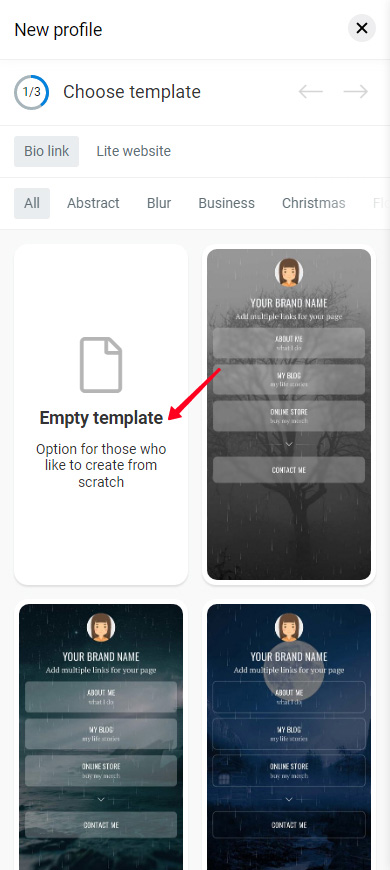
Carichiamo la tua foto del profilo per personalizzare la pagina:
- Tocca la fotografia del profilo.
- Tocca Carica immagine e scegli un'immagine sul tuo dispositivo.
- Opzionalmente, puoi cambiare la dimensione della tua foto del profilo.
- Tocca Salva modifiche.
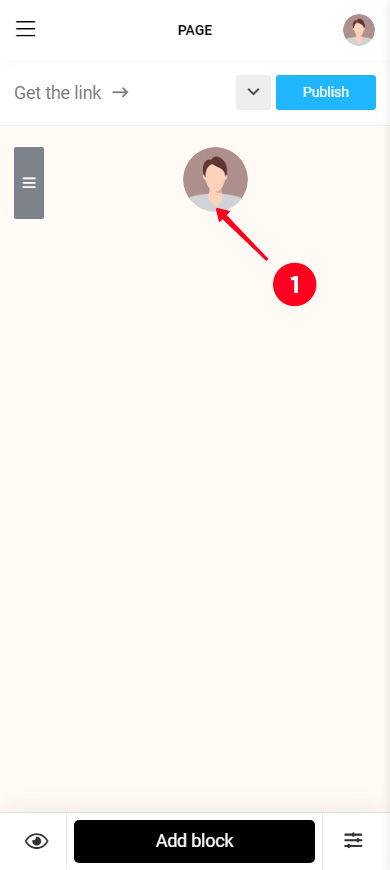
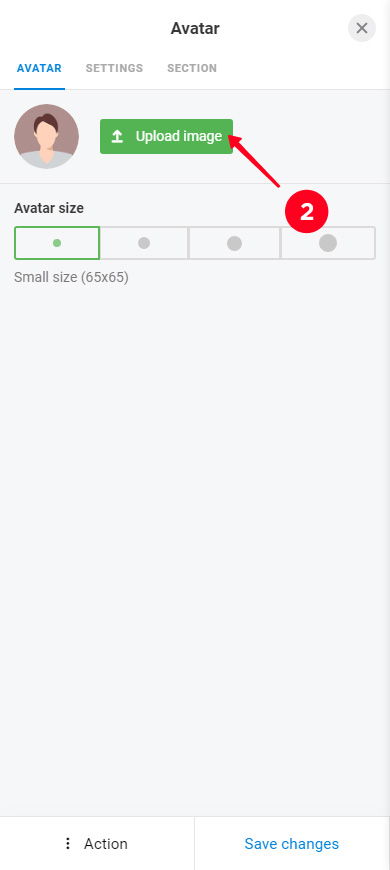
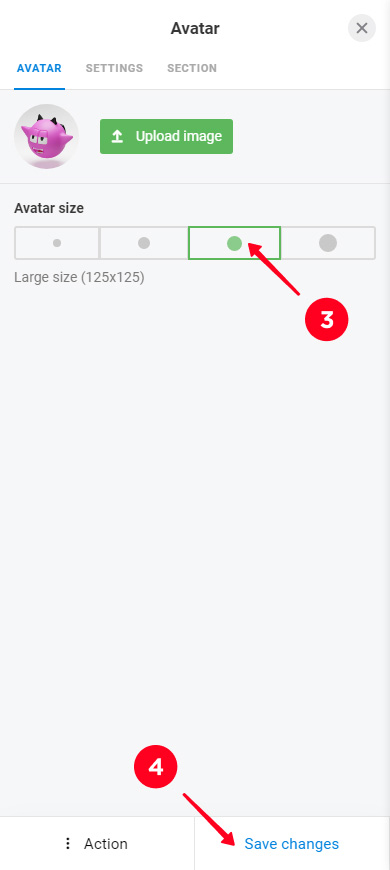
Ora hai una pagina dove puoi aggiungere tutto ciò che desideri! Gli elementi che puoi aggiungere dipendono dal tuo piano Taplink. Ad esempio, pulsanti di marca per aggiungere collegamenti Discord sono disponibili nei piani Pro e Business. I collegamenti senza segni di identificazione del marchio sono disponibili su tutti i piani — gratuito, Pro e Business. Vediamo come aggiungere collegamenti in entrambi i modi e altri elementi.
Su Taplink, puoi aggiungere link che sembrano pulsanti di marca. Quando un utente tocca un pulsante del genere, accede all'app di marca dove l'utente è già autorizzato. Questo significa che devono semplicemente toccare una volta per iscriversi o mettere mi piace.
Aggiungete il link di Discord che avete copiato in precedenza al vostro link di Instagram nella pagina bio:
01. Toccare Aggiungi blocco.
02. Seleziona App di messaggistica.
03. Scegli un'app di messaggistica, nel nostro caso è Discord.
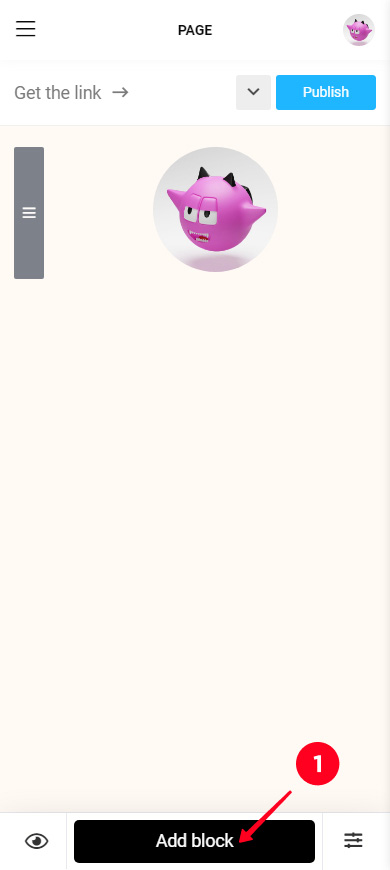
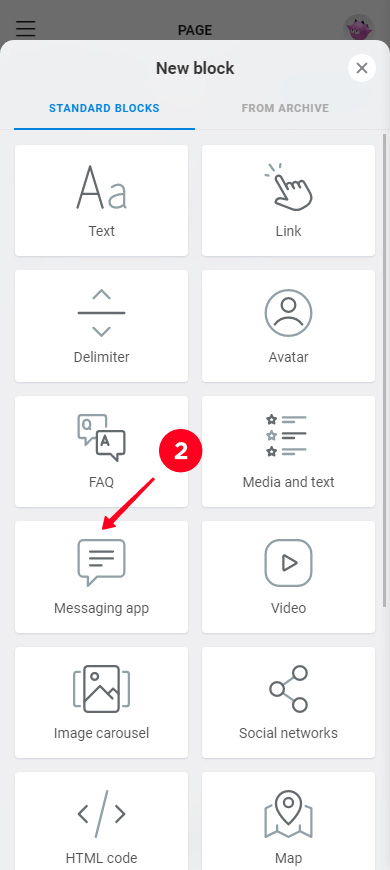
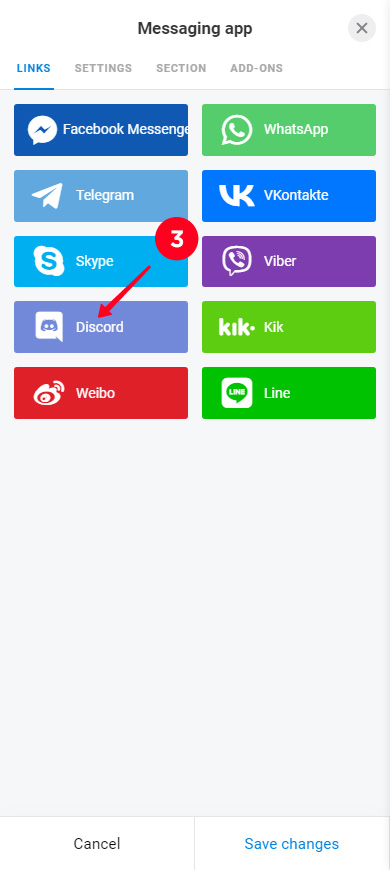
04. In alternativa, è possibile specificare un testo personalizzato che verrà visualizzato sul pulsante.
05. Incolla il link copiato.
06. Aggiungere altri collegamenti alle app di messaggistica. Fare clic su + Aggiungi nuovo elemento. Ripetere i passaggi 3–5. Per esempio, abbiamo aggiunto un collegamento alle chat di WhatsApp e Telegram.
07. Tocca Salva modifiche.
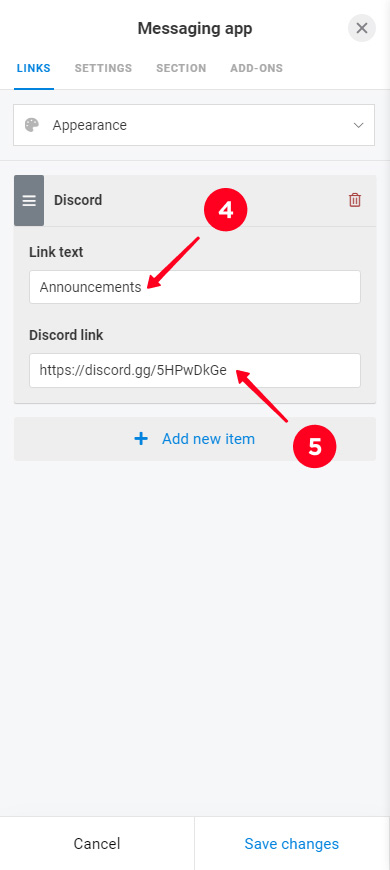
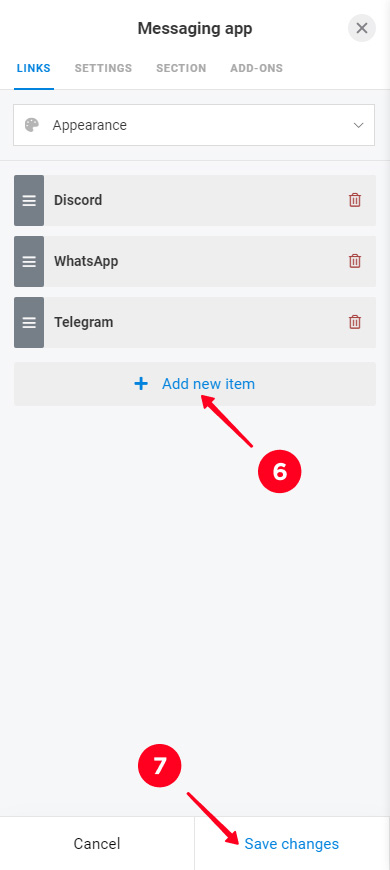
È possibile aggiungere ulteriori pulsanti personalizzati. Ad esempio, fornire collegamenti a diversi canali del server Discord. In questo modo, interesserai più utenti di Instagram. Una nuova audience potrebbe essere interessata a un canale con le regole della tua comunità. La vecchia audience già sa tutto e è più propensa a interessarsi al canale con le notizie della comunità. Più utenti sono interessati, più di loro vanno al tuo server.
Ripeti i passaggi da 1 a 6 per aggiungere un altro pulsante di marca. Abbiamo fatto questo altre 3 volte, quindi abbiamo aggiunto altri 3 bottoni Discord.
Questa è l'aspetto attuale della nostra pagina. Certo, non ancora molto presentabile, ma abbiate pazienza e vedrete la pagina diventare elegante e sembrare come quello che avete visto all'inizio di questa parte dell'articolo.
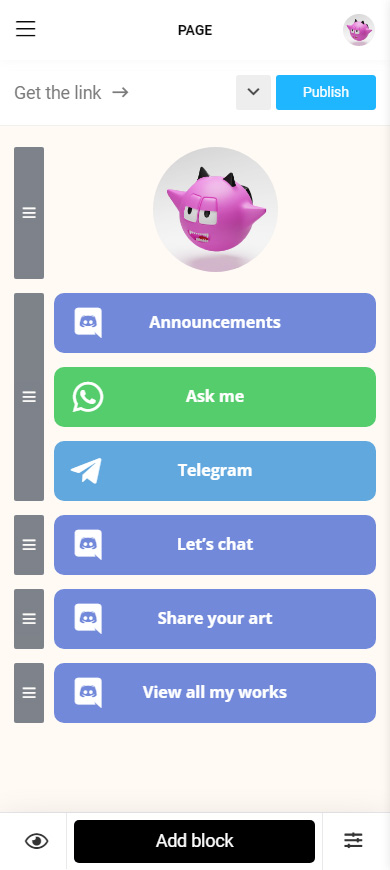
Ora la pagina ha dei link Discord che appaiono come pulsanti con il marchio. Gli utenti di Instagram capiranno immediatamente dove portano i link.
Certo, puoi aggiungere non solo collegamenti alle app di messaggistica, ma anche a qualsiasi pagina web.
Aggiungere un collegamento a una pagina web:
- Tocca Aggiungi blocco.
- Seleziona Link.
- Specifica il testo da visualizzare sul pulsante.
- Opzionalmente, puoi inserire ulteriore testo. Verrà scritto in un carattere più piccolo sotto il testo principale del pulsante.
- Incolla un link della pagina web.
- Tocca Salva modifiche.
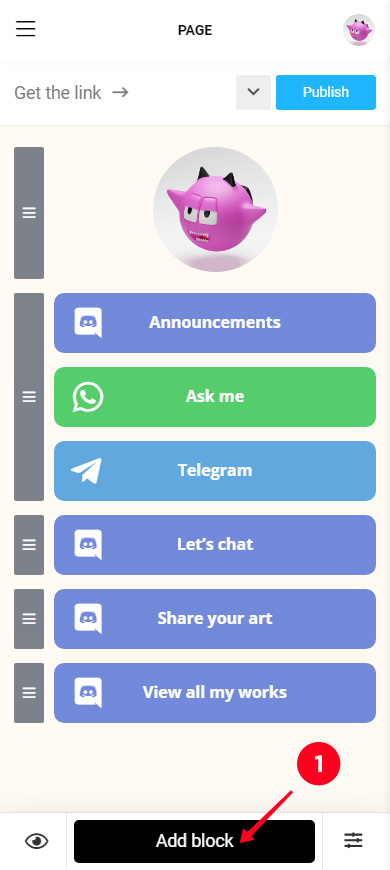
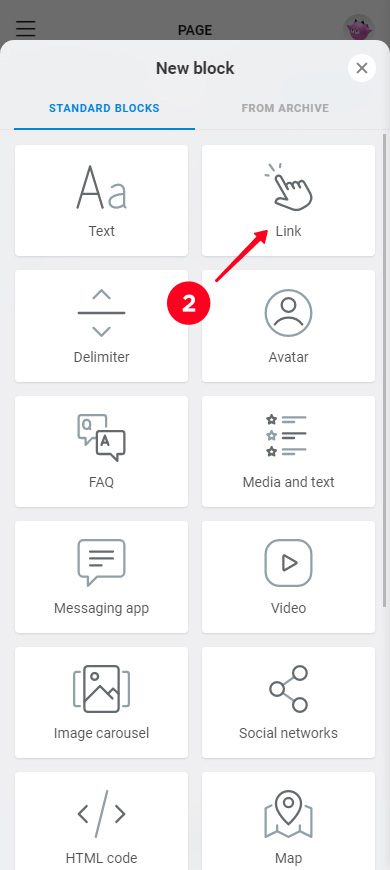
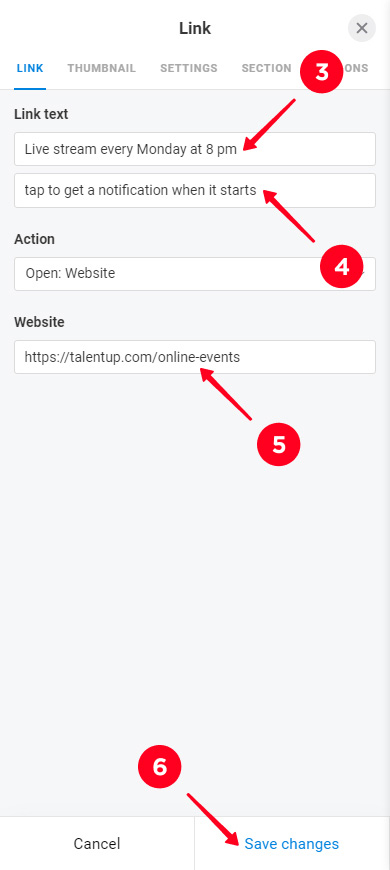
Il link è apparso sulla tua pagina.
È possibile aggiungere quanti collegamenti si desidera. Ripetere i passaggi 1–6 per aggiungerne uno nuovo. Abbiamo aggiunto un altro collegamento per mostrare un esempio. Ecco come appare ora la nostra pagina:
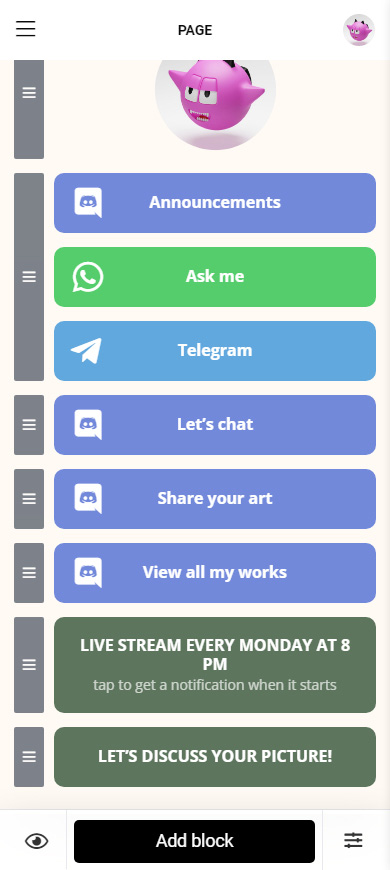
Oltre ai collegamenti, puoi aggiungere immagini, video, musica e molto altro alla tua pagina Instagram link in bio. Ecco l'elenco per essere specifici:
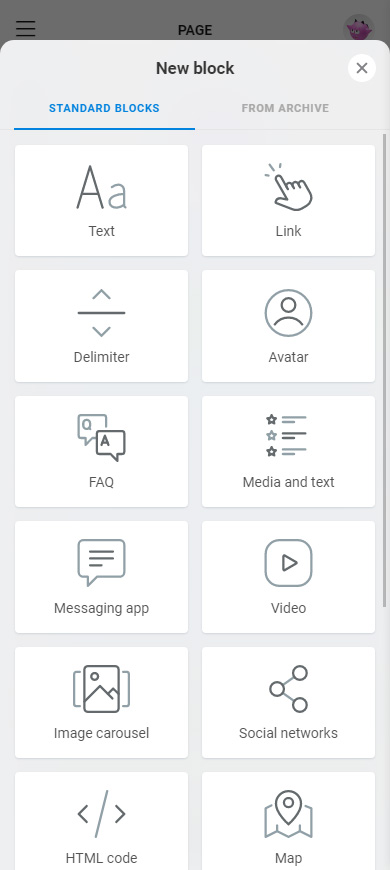
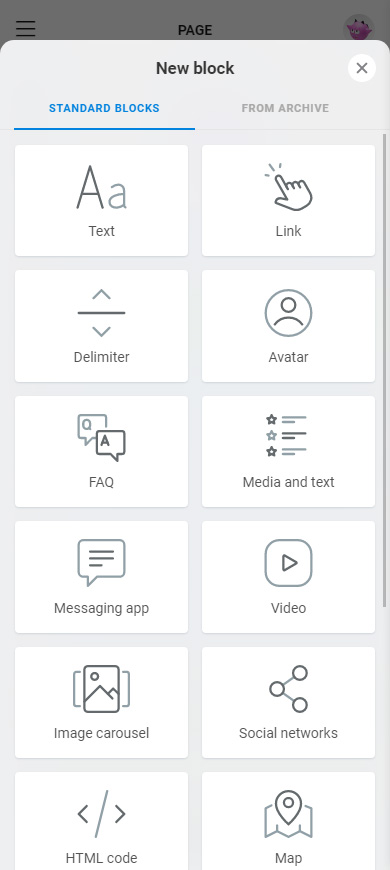
Tutti questi elementi possono essere aggiunti come collegamenti: seleziona quello di cui hai bisogno e compilare i campi.
Abbiamo aggiunto testo, una carosello di foto, un elenco a discesa di FAQ, un modulo di opt-in e collegamenti ai social network alla pagina come esempio. Questo è com'è ora la nostra pagina.
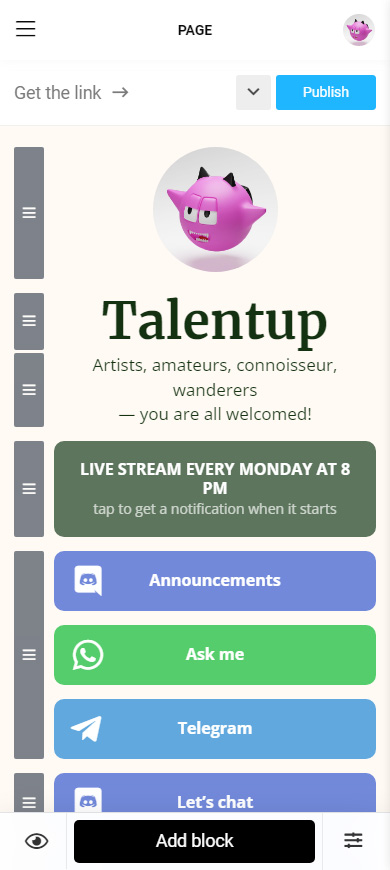
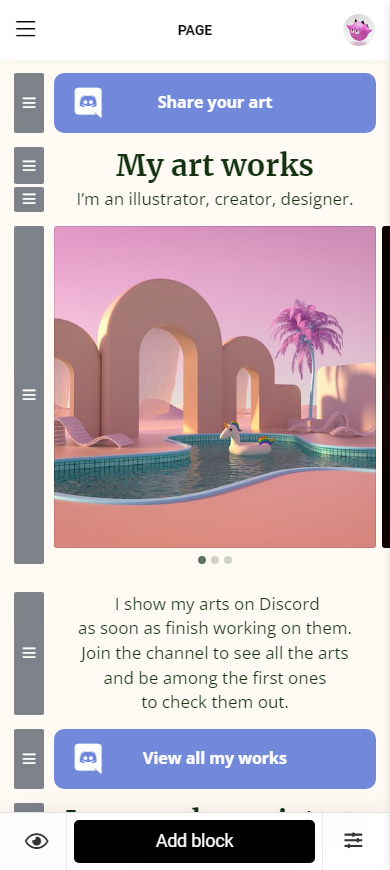
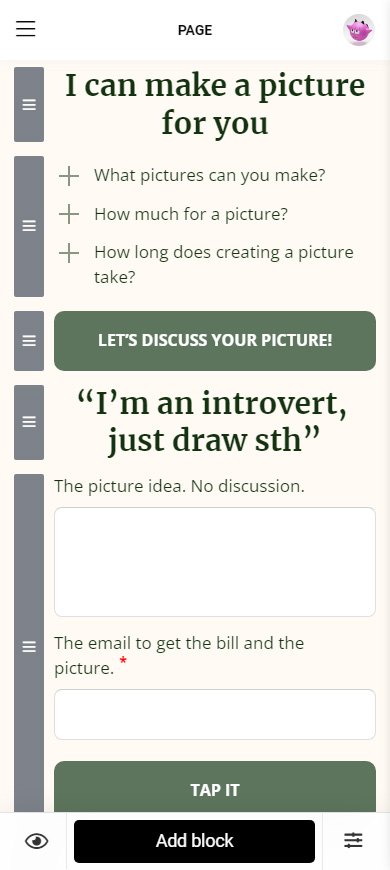
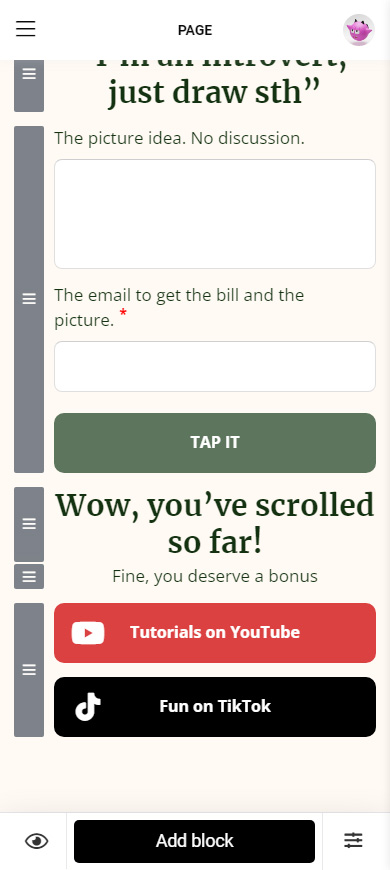
È possibile rimuovere un elemento superfluo dalla pagina del link nella bio in qualsiasi momento. Se non hai più bisogno di un elemento:
- Tocca l'elemento.
- Tocca Azione.
- Tocca Elimina.
- Tocca Elimina.
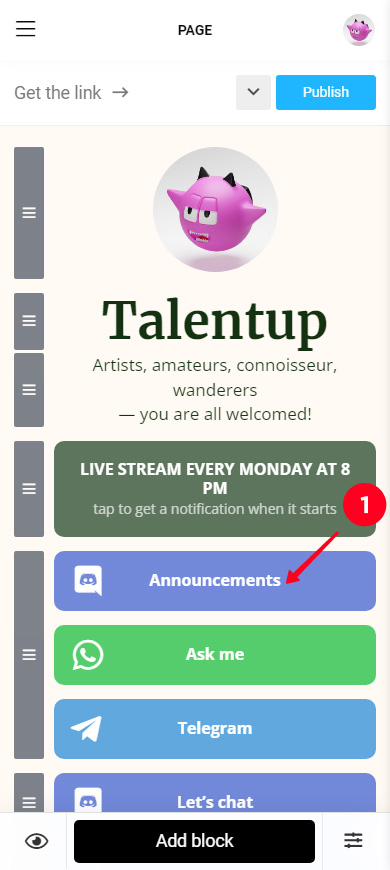
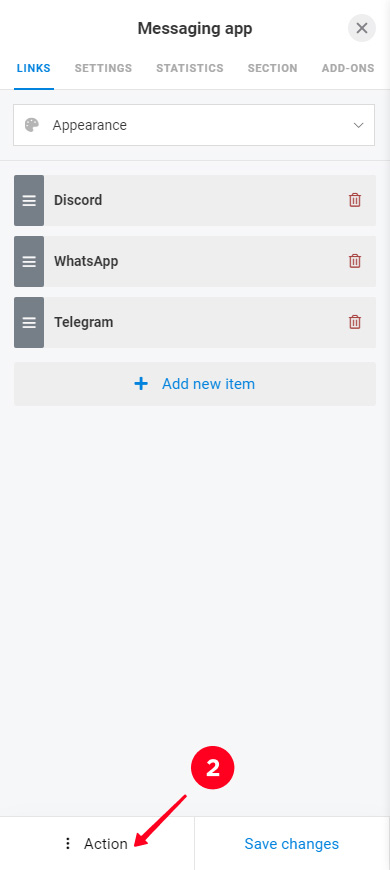
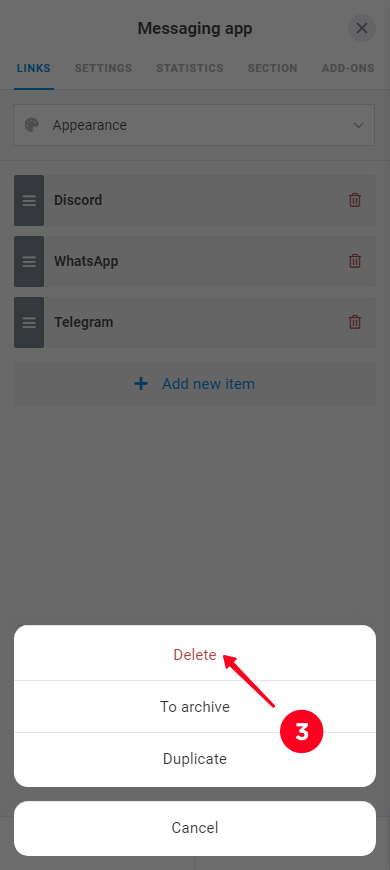
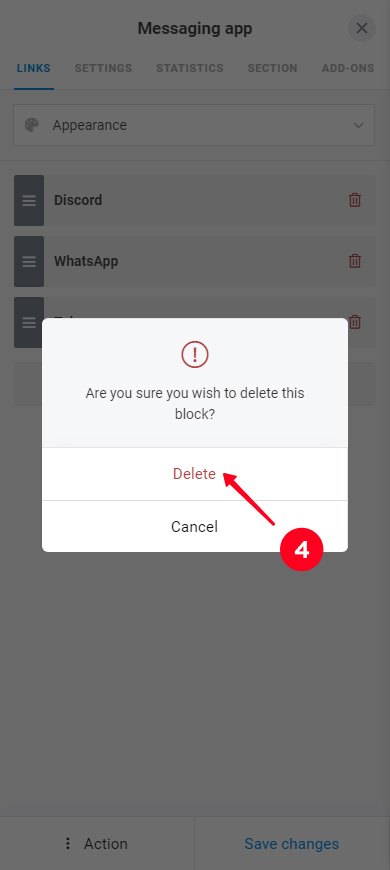
Abbiamo deciso di mantenere questo elemento sulla pagina :)
Ora che la tua pagina di collegamento in bio ha tutto ciò di cui hai bisogno, rendiamola alla moda.
Taplink ha molti strumenti per personalizzare l'aspetto visivo della tua pagina di Instagram link in bio. Puoi configurare uno stile in un paio di clic utilizzando temi pre-progettati. Tra quasi 300 opzioni, puoi sicuramente trovare quello che corrisponde al tuo marchio.
Applicare un tema pre-progettato:
01. Tocca le tre linee.
02. Selezionare il design.
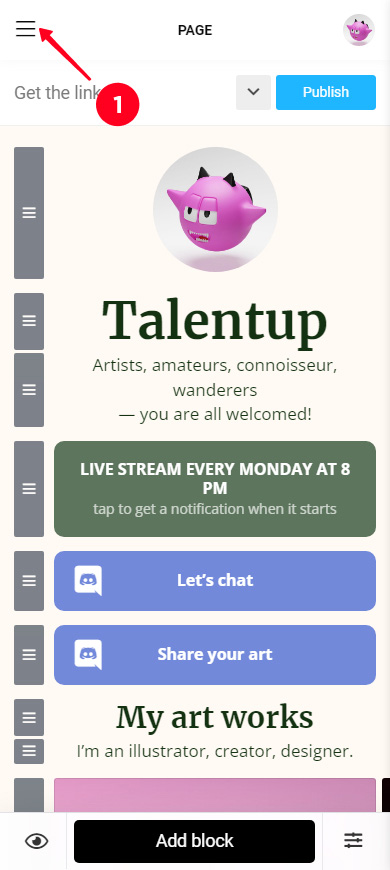
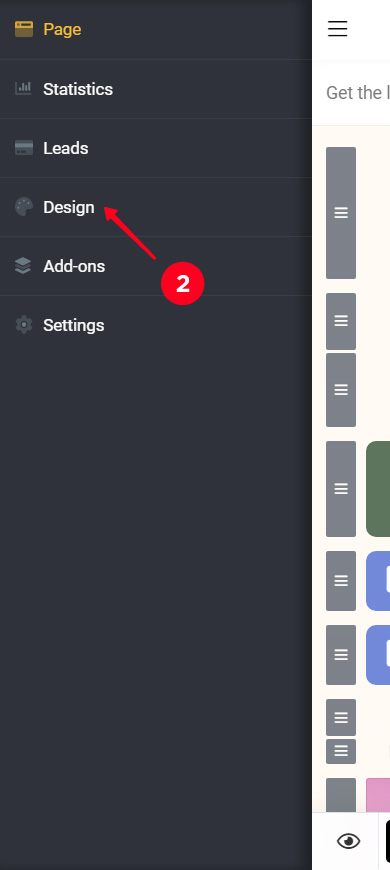
03. Seleziona un tipo (Semplice, Avanzato, Animato).
04. Scegli uno stile. Scorri verso destra per vedere tutte le opzioni.
05. Scegli una palette di colori. Scorri a destra per vedere le palette.
06. Tocca Visualizza sotto il tema che ti piace.
07. Tocca Scegli.
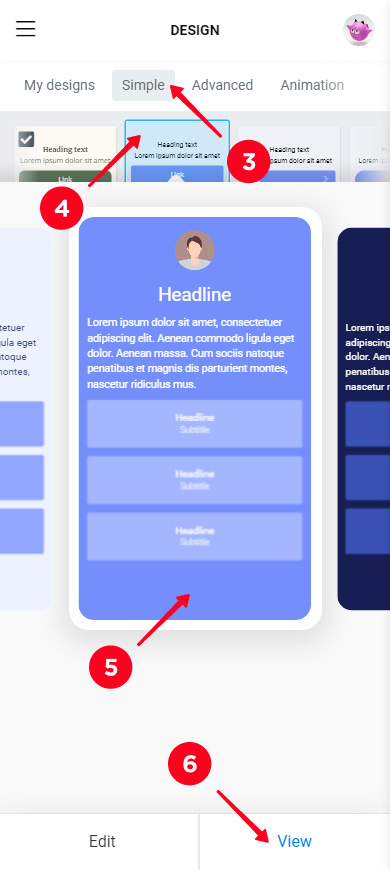
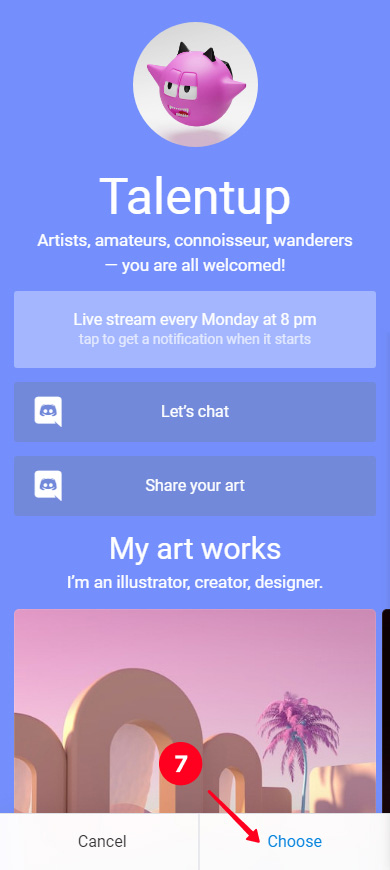
Completato, è stato applicato un design.
Opzionalmente, utilizzare gli strumenti di progettazione di Taplink per perfezionare l'aspetto della pagina. Come esempio, abbiamo impostato un nuovo colore e font per i pulsanti nelle impostazioni di progettazione della pagina. Abbiamo inoltre aggiunto sezioni, modificato rientri, ridisegnato i link delle app di messaggistica e impostato un nuovo colore per il pulsante Live Stream ogni lunedì alle 20:00 nelle sue impostazioni individuali.
Ecco com'è la pagina ora:
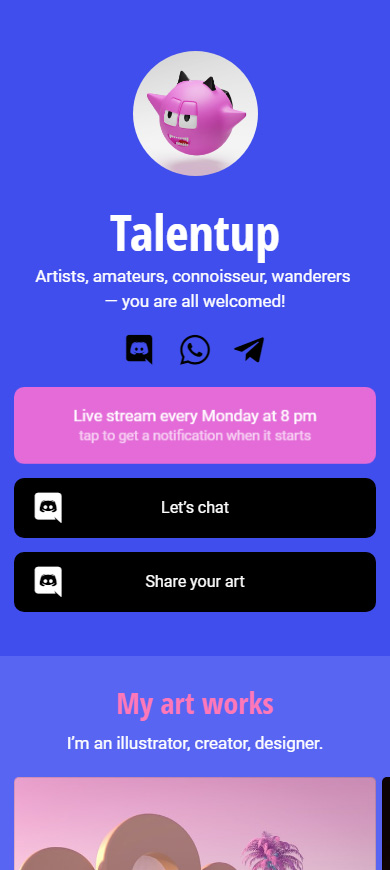
Una volta creato una pagina Taplink, è il momento di condividere quella pagina nel tuo bio di Instagram. Prima, copia il link della pagina:
- Tocca pubblica.
- Completa l'indirizzo web della pagina nel campo del sito web. Ad esempio, inserisci il tuo username su Discord o Instagram.
- Tocca Connetti.
- Tocca Copia link.
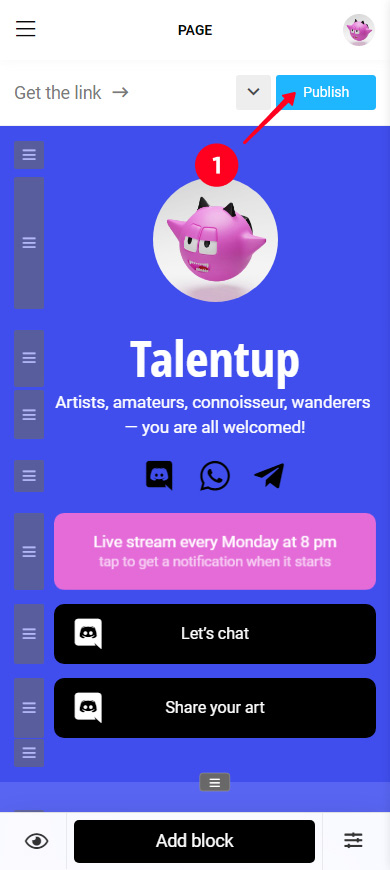
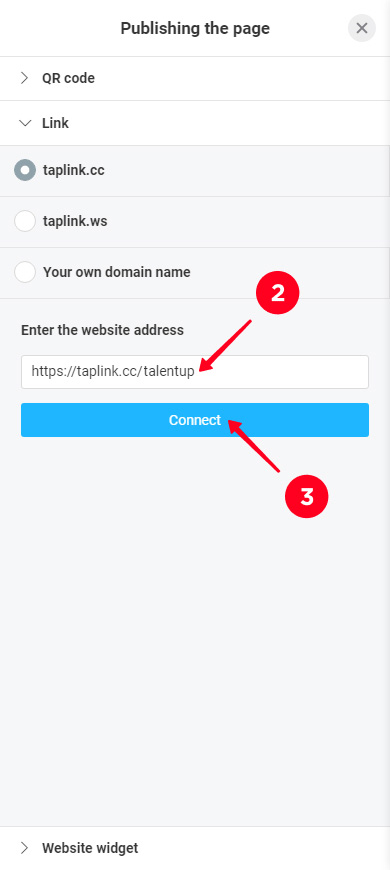
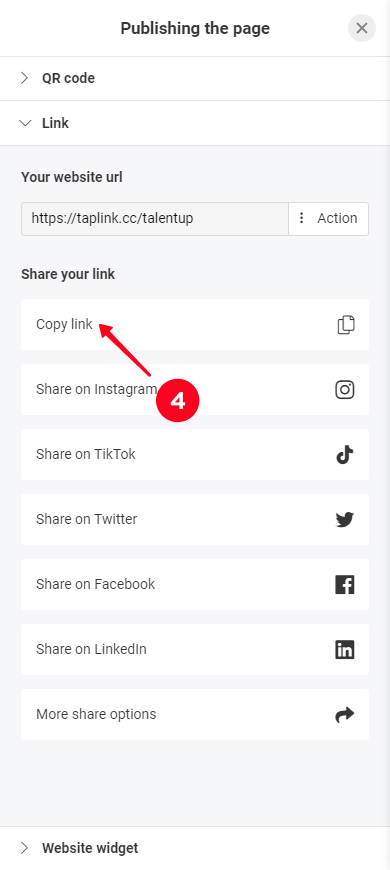
È necessario aggiungere il link copiato alla tua biografia di Instagram. Sopra, abbiamo descritto come farlo. Segui gli stessi passaggi, ma incolla il link copiato invece di un link di Discord.
Inoltre, condividi il link della tua pagina su TikTok, Twitter, Facebook e altri social network.
Ci sono due modi per aggiungere un link Discord alla tua biografia Instagram. In entrambi i casi, devi prima copiare il link del server. Poi, dovresti fare quanto segue:
- Aggiungi il link Discord alle impostazioni del tuo profilo Instagram. Questo è il modo più semplice. Ma ricorda, puoi aggiungere solo un link cliccabile alla tua bio. Se aggiungi un link Discord, non puoi più indirizzare gli utenti verso un'altra pagina web.
- Crea un link nella pagina bio con Discord e altri link. Poi, aggiungi questo link di pagina alla tua bio Instagram. In questo modo puoi invitare gli utenti a iscriversi a tutti i tuoi profili social, indirizzarli a qualsiasi pagina web e anche dare più informazioni su di te.
Scegli il modo che fa per te.